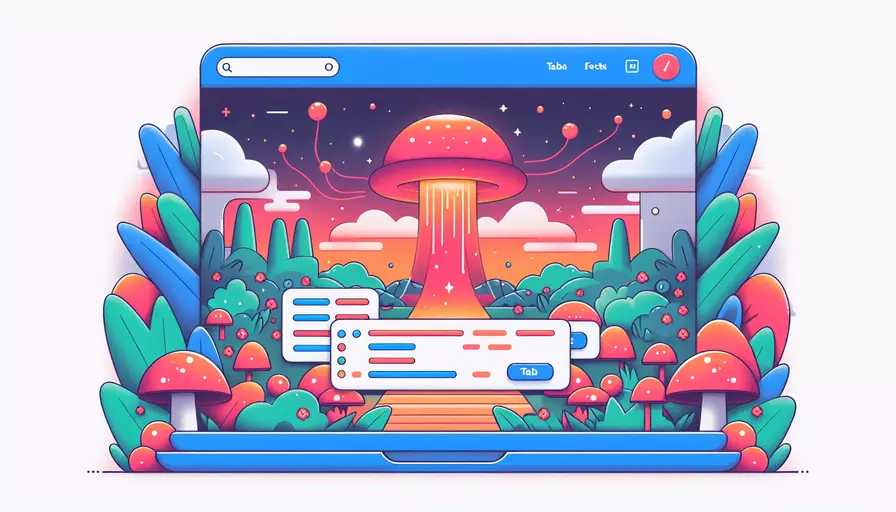
要实现Vue中的tab效果,主要有以下几种方法:1、使用Vue内置的组件库,2、手动编写自定义tab组件,3、使用第三方UI库。下面我们将详细探讨每种方法的优点和操作步骤。
一、使用Vue内置的组件库
Vue提供了一些内置的功能和库,可以帮助我们快速实现tab效果。比如,Vue Router可以用来实现基于路由的tab切换功能。
优点
- 简便易用:Vue Router是Vue生态系统的一部分,使用它可以轻松实现tab切换。
- 高度可定制:可以根据需要自定义每个tab的内容和样式。
步骤
-
安装Vue Router:
npm install vue-router -
配置路由:
import Vue from 'vue';import Router from 'vue-router';
import Tab1 from './components/Tab1.vue';
import Tab2 from './components/Tab2.vue';
Vue.use(Router);
const routes = [
{ path: '/tab1', component: Tab1 },
{ path: '/tab2', component: Tab2 },
];
const router = new Router({
routes
});
export default router;
-
在主组件中使用路由:
<template><div>
<nav>
<router-link to="/tab1">Tab 1</router-link>
<router-link to="/tab2">Tab 2</router-link>
</nav>
<router-view></router-view>
</div>
</template>
<script>
import router from './router';
export default {
router
}
</script>
背景信息
Vue Router不仅支持简单的tab切换,还支持嵌套路由、动态路由匹配等高级功能,适用于复杂的单页应用。
二、手动编写自定义tab组件
如果项目需求较为特殊,或者希望完全掌控tab的行为和样式,可以选择手动编写自定义tab组件。
优点
- 灵活性高:可以完全定制tab的外观和行为。
- 无依赖:不需要依赖额外的库,减少项目体积。
步骤
-
创建Tab组件:
<template><div>
<div class="tabs">
<div v-for="(tab, index) in tabs" :key="index" @click="selectTab(index)">
{{ tab.label }}
</div>
</div>
<div class="tab-content">
<slot :name="selectedTab"></slot>
</div>
</div>
</template>
<script>
export default {
props: ['tabs'],
data() {
return {
selectedTab: this.tabs[0].name
};
},
methods: {
selectTab(index) {
this.selectedTab = this.tabs[index].name;
}
}
};
</script>
-
使用Tab组件:
<template><TabComponent :tabs="tabs">
<template v-slot:tab1>
<p>This is Tab 1 content</p>
</template>
<template v-slot:tab2>
<p>This is Tab 2 content</p>
</template>
</TabComponent>
</template>
<script>
import TabComponent from './components/TabComponent.vue';
export default {
components: { TabComponent },
data() {
return {
tabs: [
{ name: 'tab1', label: 'Tab 1' },
{ name: 'tab2', label: 'Tab 2' }
]
};
}
};
</script>
背景信息
手动编写的tab组件可以根据项目需求进行高度定制,可以添加动画效果、自定义样式等,使其完全符合项目的视觉和交互设计。
三、使用第三方UI库
如果希望快速实现tab效果并且有丰富的样式选择,可以使用第三方UI库,如Element UI、Vuetify等。这些库提供了预定义的tab组件,可以直接使用。
优点
- 快速实现:无需手动编写代码,直接使用库中的组件。
- 丰富的样式和功能:提供多种样式和功能选项,可以满足大多数需求。
步骤
-
安装UI库(以Element UI为例):
npm install element-ui -
引入并使用组件:
import Vue from 'vue';import ElementUI from 'element-ui';
import 'element-ui/lib/theme-chalk/index.css';
Vue.use(ElementUI);
<template><el-tabs v-model="activeName">
<el-tab-pane label="Tab 1" name="tab1">
<p>This is Tab 1 content</p>
</el-tab-pane>
<el-tab-pane label="Tab 2" name="tab2">
<p>This is Tab 2 content</p>
</el-tab-pane>
</el-tabs>
</template>
<script>
export default {
data() {
return {
activeName: 'tab1'
};
}
};
</script>
背景信息
第三方UI库不仅提供了丰富的组件,还包括响应式设计、主题切换等高级功能,可以大大提高开发效率,适合快速开发和迭代的项目。
四、总结与建议
总结
实现Vue中的tab效果有多种方法,每种方法都有其优点和适用场景:
- 使用Vue内置的组件库:适合需要集成到现有路由系统中的tab效果。
- 手动编写自定义tab组件:适合对tab效果有特殊需求或者希望完全掌控的场景。
- 使用第三方UI库:适合需要快速实现并且需要丰富样式和功能的项目。
建议
根据项目需求选择合适的方法。如果项目较为简单且希望快速实现,可以选择使用第三方UI库。如果需要高度自定义或者项目较复杂,可以选择手动编写自定义tab组件或使用Vue Router进行路由管理。无论选择哪种方法,确保代码的可维护性和可扩展性是关键。
通过以上方法和建议,希望能帮助您更好地实现Vue中的tab效果,提升项目的用户体验和开发效率。
相关问答FAQs:
1. 什么是Vue Tab效果?
Vue Tab效果是一种常见的网页设计效果,用于在网页中创建多个标签页,并通过点击标签页切换显示不同的内容。这种效果可以提高用户体验,使用户能够方便地浏览和切换不同的内容。
2. 如何使用Vue.js实现Tab效果?
使用Vue.js实现Tab效果非常简单,下面是一些步骤:
- 第一步:导入Vue.js库。
- 第二步:在HTML中创建一个Vue实例。
- 第三步:在Vue实例中定义一个data属性,用于存储标签页的信息,例如标签名和对应的内容。
- 第四步:在HTML中使用v-for指令遍历data属性中的标签页信息,动态生成标签页。
- 第五步:使用v-bind指令绑定标签页的样式,例如选中状态的样式。
- 第六步:使用v-show指令控制标签页内容的显示和隐藏。
通过以上步骤,您可以使用Vue.js轻松地实现Tab效果,并根据需要自定义样式和功能。
3. 除了Vue.js,还有其他实现Vue Tab效果的方法吗?
除了Vue.js,还有其他一些方法可以实现Vue Tab效果,例如使用原生JavaScript、jQuery等库。下面是一些方法:
- 使用原生JavaScript:使用JavaScript编写切换标签页的逻辑,通过添加和移除CSS类来切换标签页的显示和隐藏。
- 使用jQuery:使用jQuery库提供的方法来实现Tab效果,例如使用tabs()方法,该方法可以自动为标签页添加切换功能。
- 使用其他前端框架:除了Vue.js,还有许多其他流行的前端框架可以实现Tab效果,例如React、Angular等。这些框架都提供了类似Vue.js的指令和功能,可以方便地实现Tab效果。
综上所述,您可以根据自己的需求和技术背景选择合适的方法来实现Vue Tab效果。无论您选择哪种方法,都应该根据实际情况进行调整和定制,以满足网页的需求。
文章标题:vue tab效果用什么实现好,发布者:飞飞,转载请注明出处:https://worktile.com/kb/p/3536487

 微信扫一扫
微信扫一扫  支付宝扫一扫
支付宝扫一扫 